Klausimas
Problema: kaip ištaisyti internetinės kameros klaidos kodą 0xA00F4243(0xC00D3704) sistemoje Windows?
Sveiki. Neseniai bandžiau naudoti internetinę kamerą „Windows“ kompiuteryje. Tačiau visada gaunu „Uždaryti kitas programas. Panašu, kad kita programa jau naudoja fotoaparatą“ pranešimą ir negali jo naudoti. Be to, pranešime taip pat nurodomas klaidos kodas 0xA00F4243(0xC00D3704). Ar galiu ką nors padaryti, kad išspręsčiau šią problemą?
Išspręstas atsakymas
Klaidos kodas 0xA00F4243(0xC00D3704) yra „Windows Camera“ klaida, kuri vargino jų telefonų, nešiojamųjų kompiuterių ir kitų įrenginių naudotojus. Akivaizdu, kad klaida neleidžia jiems naudotis fotoaparato programa, todėl apribojama prieiga prie vaizdo įrašymo, fotografavimo ir kitų funkcijų.
Daugeliu atvejų klaidos atsiradimas rodo, kad yra pertrauka tarp dviejų programų naudojant įtaisytą kamerą su Windows OS.[1].
Paprastai 0xA00F4243(0xC00D3704) klaidos kodas rodomas kartu su šiuo pranešimu, kuris pasirodo bandant naudoti internetinę kamerą:
Uždarykite kitas programas. Panašu, kad kita programa jau naudoja fotoaparatą. Jei jums to reikia, čia yra klaidos kodas: 0xA00F4243(0xC00D3704)
Interneto kameros 0xA00F4243 0xC00D3704 klaidos kodo pranešimas yra gana aiškus, nes nurodo galimą problemos kaltininką – kitą programą. Todėl būtų praktiška atidaryti Task Manager ir patikrinti, kokios programos šiuo metu veikia sistemoje. Jei veikia įrankis, kuriam reikalingas fotoaparatas, užbaikite jo užduotį ir patikrinkite, ar tai padeda.
Kitas fotoaparato gedimo „atrodo, kad kita programa jau naudoja fotoaparatą“ sprendimas būtų švarus sistemos paleidimas. Tai padėtų išskirti probleminę programą ir, be to, ją pataisyti. „Kita programa“ nebūtinai reiškia „Skype“, „Messenger“ ar kitą teisėtą programą, kuri naudoja fotoaparatą.
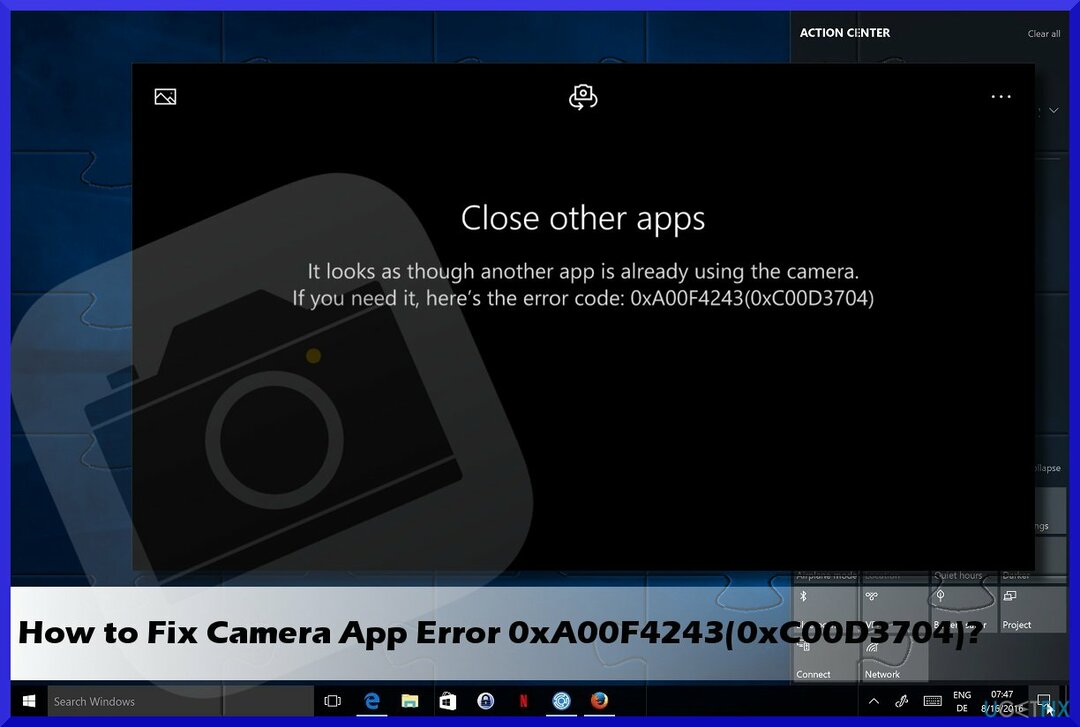
Gali pasirodyti, kad programa, sukelianti klaidos kodą 0xA00F4243(0xC00D3704), yra kenkėjiška kibernetinė infekcija, pavyzdžiui, Trojos arklys.[2], Kirminas arba reklaminė programa[3]. Norėdami įsitikinti, kad nesusiduriate su tokiu atveju, turėtumėte atlikti nuskaitymą su Reimage„Mac“ skalbimo mašina X9. Programa gali ne tik pašalinti jau įdiegtą kenkėjišką programą, bet ir automatiškai išspręsti pagrindines Windows problemas, sukeliančias BSOD, klaidas, strigtis ir kt.
Klaidos kodo 0xA00F4243(0xC00D3704) ištaisymo būdai
Norėdami taisyti sugadintą sistemą, turite įsigyti licencijuotą versiją Reimage Reimage.
0xA00F4243(0xC00D3704) yra tik viena iš daugelio „Windows Camera“ programos klaidų, dėl kurių vartotojai negalėjo ja naudotis įprastai – 0xA0F4244 (0xC00DABE0), 0xA00F4244 (0xC00D36D5), 0xA00F424F, ir 0xA00F4246 (0x80040154) tai tik keli pavyzdžiai. Nors šios klaidos gali atrodyti panašios, priežastys ir ypatumai skiriasi, todėl sprendimai, kaip jas ištaisyti, nėra vienodi.
Jei anksčiau minėti patarimai nepadėjo atsikratyti klaidos „kamerą rezervavo kita programa“, kaltininkė gali būti internetinės kameros tvarkyklės arba jos nustatymai. Nesijaudinkite, jei nesate išmanantis „Windows“ vartotojas. Toliau pateikiami problemos sprendimai.
1 būdas. Paleiskite „Windows Apps“ trikčių šalinimo įrankį
Norėdami taisyti sugadintą sistemą, turite įsigyti licencijuotą versiją Reimage Reimage.
Kadangi „Camera“ yra „Windows“ integruota programa, turėtumėte pabandyti ištaisyti 0xA00F4243 klaidą naudodami „Windows Apps“ trikčių šalinimo įrankį:
- Paspauskite Win + I klaviatūroje, kad atidarytumėte Nustatymai.
- Eiti į Atnaujinimas ir sauga ir tada rinkis Trikčių šalinimas.
- Jei dešinėje nematote trikčių šalinimo įrankių, spustelėkite Papildomi trikčių šalinimo įrankiai.
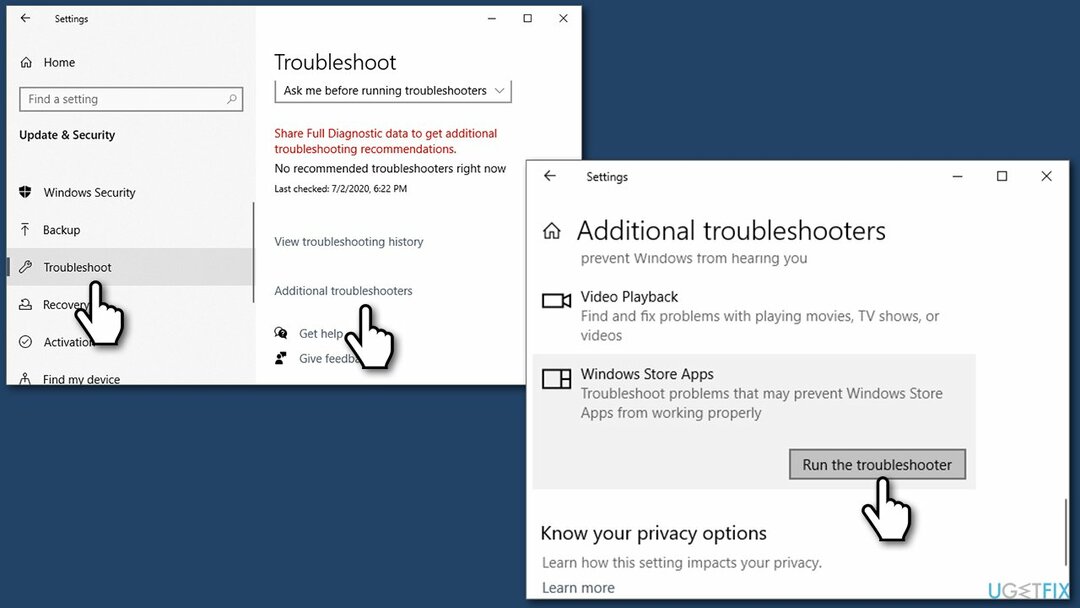
- Raskite „Windows Store“ programos, spustelėkite jį vieną kartą ir pasirinkite Paleiskite trikčių šalinimo įrankį.
2 būdas. Užduočių tvarkytuvėje ieškokite programų, kurios gali sukelti problemą
Norėdami taisyti sugadintą sistemą, turite įsigyti licencijuotą versiją Reimage Reimage.
- Paspauskite Ctrl + Shift + Esc arba dešiniuoju pelės mygtuku spustelėkite tuščią vietą įrankių juostoje.
- Atviras Užduočių tvarkyklė ir eik į Procesai skirtukas.
- Atidžiai išanalizuokite, kokios programos šiuo metu veikia sistemos fone.
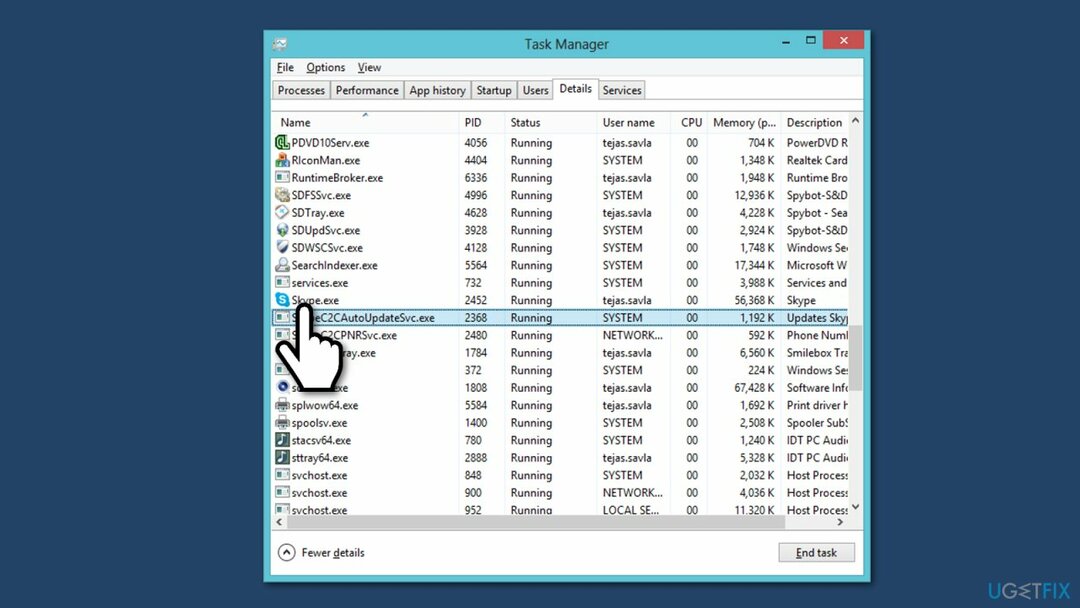
- Jei radote programą, kuri naudoja fotoaparatą, pvz., „Skype“ veikia fone, spustelėkite ją ir pasirinkite „Baigti užduotį“.
3 būdas. Pasinaudokite „Clean Boot“ pranašumais
Norėdami taisyti sugadintą sistemą, turite įsigyti licencijuotą versiją Reimage Reimage.
- Spustelėkite „Windows“ klavišas ir tipas msconfig.
- Spustelėkite Sistemos konfigūracija ir atidaryti Paslaugos skirtukas.
- ženklas Slėpti visas Microsoft paslaugas langelį ir pasirinkite Viską išjungti.
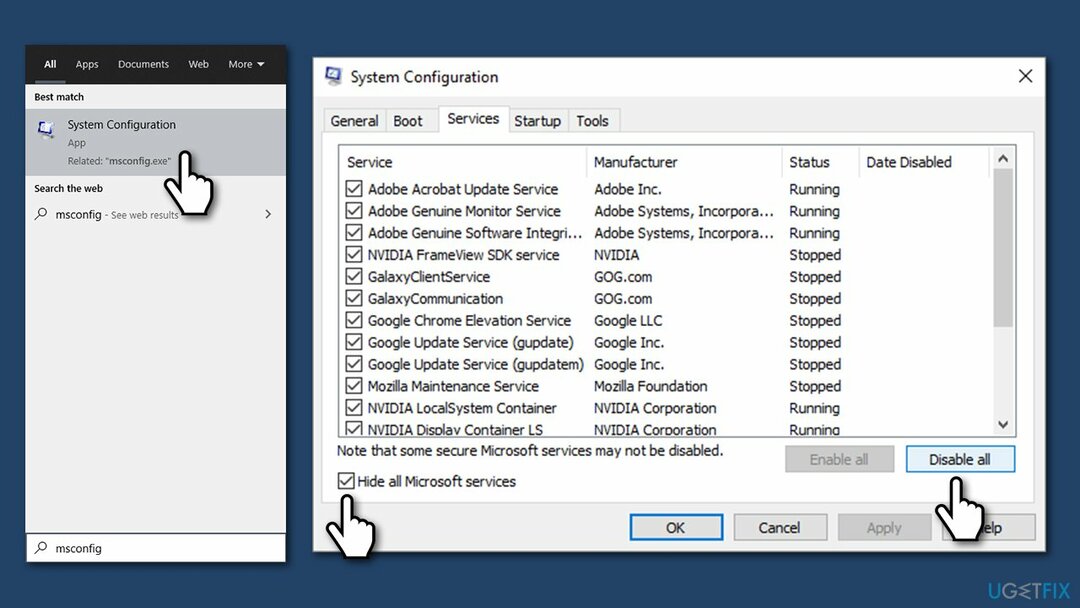
- Atviras Pradėti skirtuką ir spustelėkite Atidarykite Task Manager.
- Spustelėkite kiekvieną paleisties elementą ir pasirinkite Išjungti.
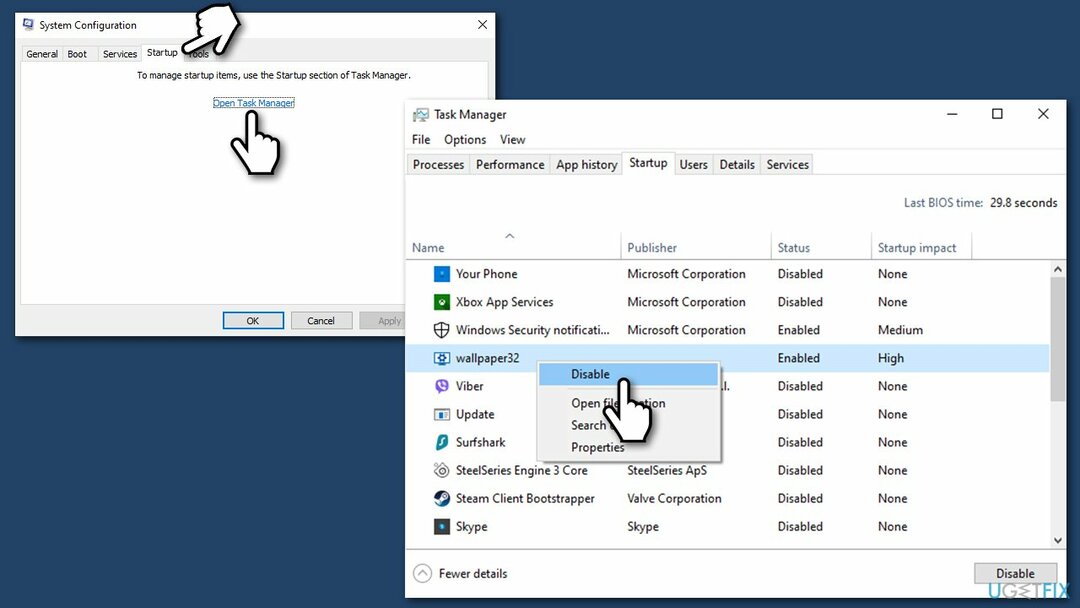
- Uždarykite užduočių tvarkyklę ir spustelėkite Gerai sistemos konfigūracijos lange.
- Perkraukite sistemą.
Jei „Clean Boot“ padėjo ištaisyti klaidą, rekomenduojame įjungti programas po vieną. Po kiekvienos įjungtos programos patikrinkite, ar fotoaparatas veikia. Tokiu būdu jūs išskirsite probleminę programą.
4 būdas. Iš naujo nustatykite fotoaparatą
Norėdami taisyti sugadintą sistemą, turite įsigyti licencijuotą versiją Reimage Reimage.
- Spustelėkite „Windows“ klavišą + I, kad atidarytumėte Nustatymai.
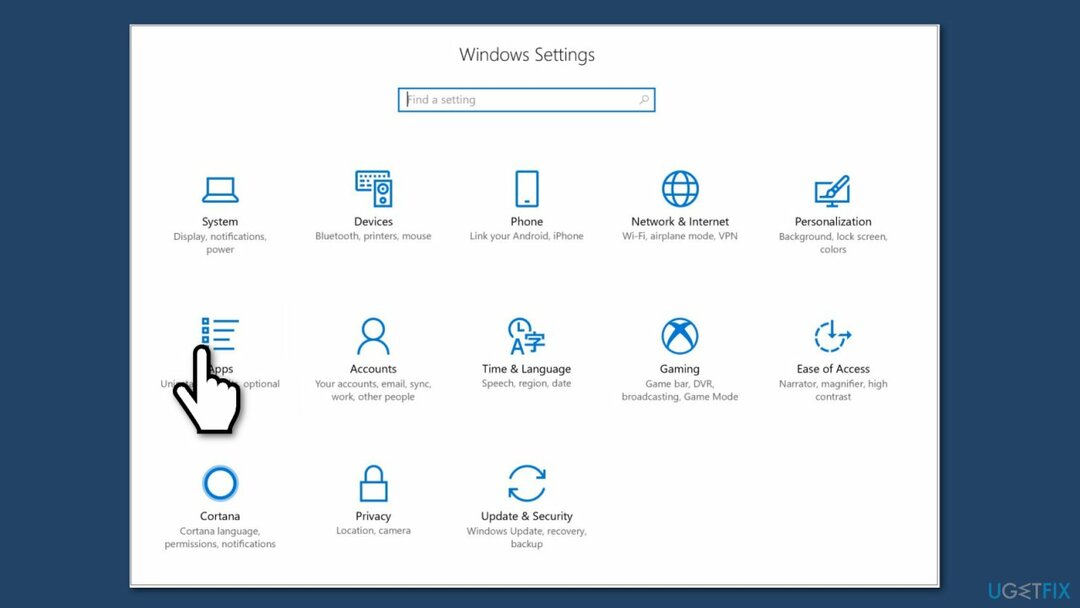
- Pasirinkite Programėlė ir funkcijos.
- Suraskite Kamera ir spustelėkite ją.
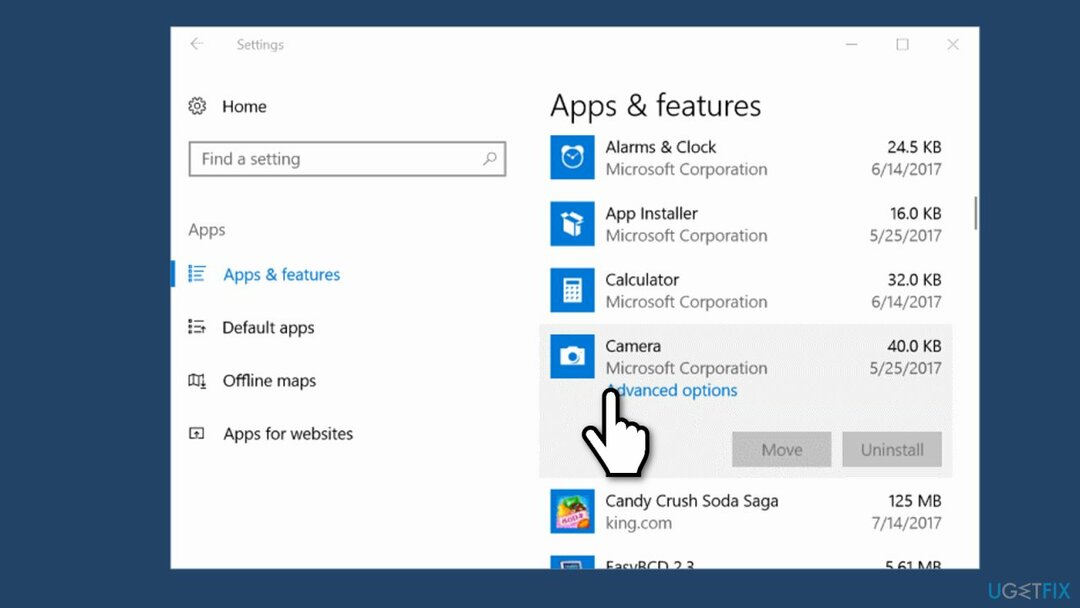
- Pasirinkite Išplėstiniai nustatymai ir tada Nustatyti iš naujo.
- Perkraukite kompiuterį.
5 būdas. Atnaujinti internetinės kameros tvarkykles
Norėdami taisyti sugadintą sistemą, turite įsigyti licencijuotą versiją Reimage Reimage.
- Dešiniuoju pelės mygtuku spustelėkite „Windows“ klavišą ir pasirinkite Įrenginių tvarkytuvė.
- Išskleisti Vaizdo gavimo įrenginiai ir dešiniuoju pelės mygtuku spustelėkite savo sistemos žiniatinklio kameros įrašą.
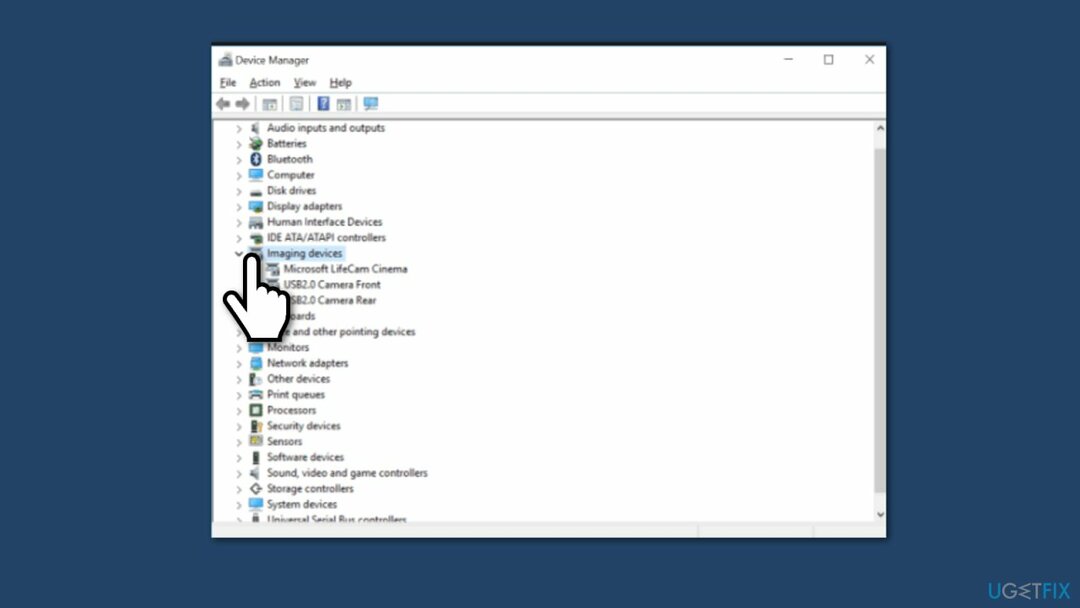
- Pasirinkite Atnaujinkite tvarkyklės programinę įrangą variantas.
- Tada spustelėkite Naršyti mano kompiuteryje programinės įrangos tvarkyklės parinkčiai.
- Pasirinkite Leiskite man pasirinkti iš mano kompiuteryje esančių įrenginių tvarkyklių sąrašo variantas.
- Jei nepažymėta, patikrinkite Rodyti suderinamą aparatinę įrangą variantas.
- Pasirinkite USB vaizdo įrenginį ir spustelėkite Kitas.
- Sistema automatiškai atnaujins / įdiegs tvarkyklę. Baigę uždarykite įrenginių tvarkytuvę.
- Perkraukite sistema.
Atminkite, kad įrenginių tvarkytuvė ne visada gali rasti naujausių jūsų įrenginių naujinimų. Todėl visada turėtumėte pasirinkti tvarkykles atsisiųsti iš aparatūros gamintojo. Jei nesate tikri dėl tikslios įrenginio informacijos, rekomenduojame naudoti automatinį tvarkyklės naujintuvą, pvz., DriverFix
6 būdas. Patikrinkite privatumo nustatymus
Norėdami taisyti sugadintą sistemą, turite įsigyti licencijuotą versiją Reimage Reimage.
- Paspauskite „Windows“ klavišas + I atidaryti Nustatymai.
- Eikite į Privatumas kategoriją ir pasirinkite Fotoaparato parinktis.
- Įsitikinkite, kad Leisti programoms naudoti mano fotoaparatą parinktis įjungta.
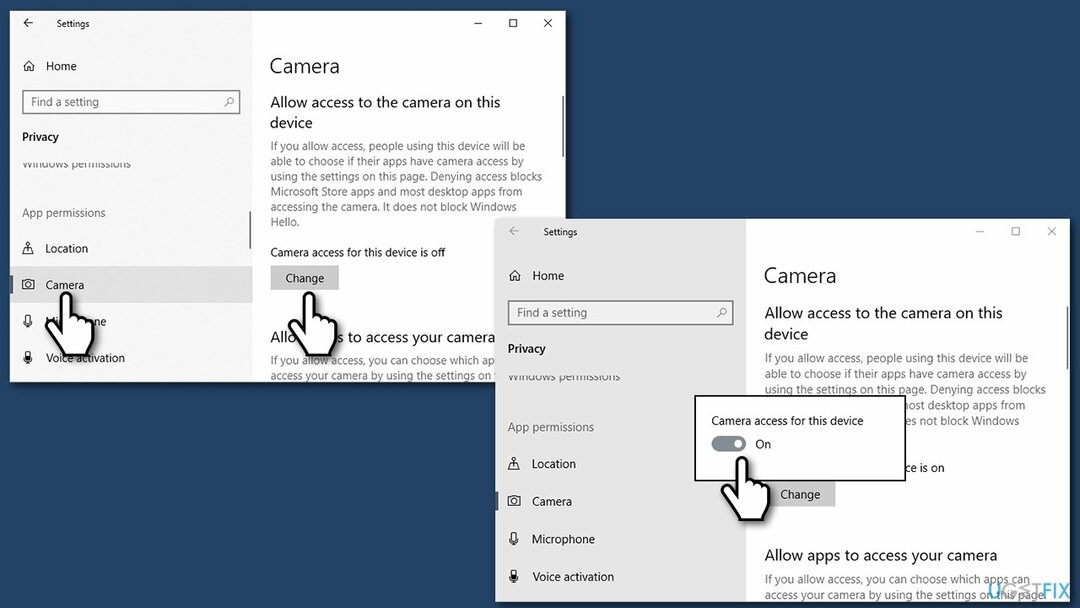
Automatiškai ištaisykite klaidas
ugetfix.com komanda stengiasi padaryti viską, kad padėtų vartotojams rasti geriausius sprendimus, kaip pašalinti klaidas. Jei nenorite kovoti su rankinio taisymo būdais, naudokite automatinę programinę įrangą. Visi rekomenduojami produktai buvo išbandyti ir patvirtinti mūsų profesionalų. Įrankiai, kuriuos galite naudoti klaidą ištaisyti, išvardyti toliau:
Pasiūlyti
daryk tai dabar!
Atsisiųskite „Fix“.Laimė
Garantija
daryk tai dabar!
Atsisiųskite „Fix“.Laimė
Garantija
Jei nepavyko ištaisyti klaidos naudojant Reimage, kreipkitės pagalbos į mūsų palaikymo komandą. Praneškite mums visą informaciją, kurią, jūsų manymu, turėtume žinoti apie jūsų problemą.
Šiame patentuotame taisymo procese naudojama 25 milijonų komponentų duomenų bazė, kuri gali pakeisti bet kokį pažeistą ar trūkstamą failą vartotojo kompiuteryje.
Norėdami taisyti sugadintą sistemą, turite įsigyti licencijuotą versiją Reimage kenkėjiškų programų pašalinimo įrankis.

Privati interneto prieiga yra VPN, kuris gali užkirsti kelią jūsų interneto paslaugų teikėjui vyriausybė, o trečiosios šalys negalės stebėti jūsų prisijungimo ir leidžia jums likti visiškai anonimiškais. Programinė įranga teikia specialius serverius, skirtus torrentams ir srautiniam perdavimui, užtikrindama optimalų našumą ir nelėtindama jūsų. Taip pat galite apeiti geografinius apribojimus ir be apribojimų peržiūrėti tokias paslaugas kaip „Netflix“, BBC, „Disney+“ ir kitas populiarias srautinio perdavimo paslaugas, nepaisant to, kur esate.
Kenkėjiškų programų atakos, ypač išpirkos reikalaujančios programos, kelia didžiausią pavojų jūsų nuotraukoms, vaizdo įrašams, darbo ar mokyklos failams. Kadangi kibernetiniai nusikaltėliai naudoja patikimą šifravimo algoritmą duomenims užrakinti, jo nebegalima naudoti tol, kol nebus sumokėta išpirka bitkoinu. Užuot mokėję įsilaužėliams, pirmiausia turėtumėte pabandyti naudoti alternatyvą atsigavimas metodus, kurie galėtų padėti atkurti bent dalį prarastų duomenų. Priešingu atveju galite prarasti pinigus ir failus. Vienas geriausių įrankių, galinčių atkurti bent kai kuriuos užšifruotus failus – Data Recovery Pro.